WPS Word插入組織架構(gòu)圖的方法
時間:2023-10-19 16:30:15作者:極光下載站人氣:114
很多小伙伴之所以喜歡使用wps來對文字文檔進行編輯,就是因為WPS中的功能十分的豐富,并且操作簡單。再WPS中我們可以在文檔中插入形狀、圖表、圖片等各種內(nèi)容。當我們需要快速建立組織機構(gòu)時,我們在WPS中只需要點擊打插入工具,然后在其子工具欄中找到智能圖形工具,接著在彈框中就能看到組織架構(gòu)選項了,打開該選項,最后在頁面中選擇一個組織架構(gòu)并點擊立即使用選項即可。有的小伙伴可能不清楚具體的操作方法,接下來小編就來和大家分享一下WPS Word插入組織架構(gòu)圖的方法。
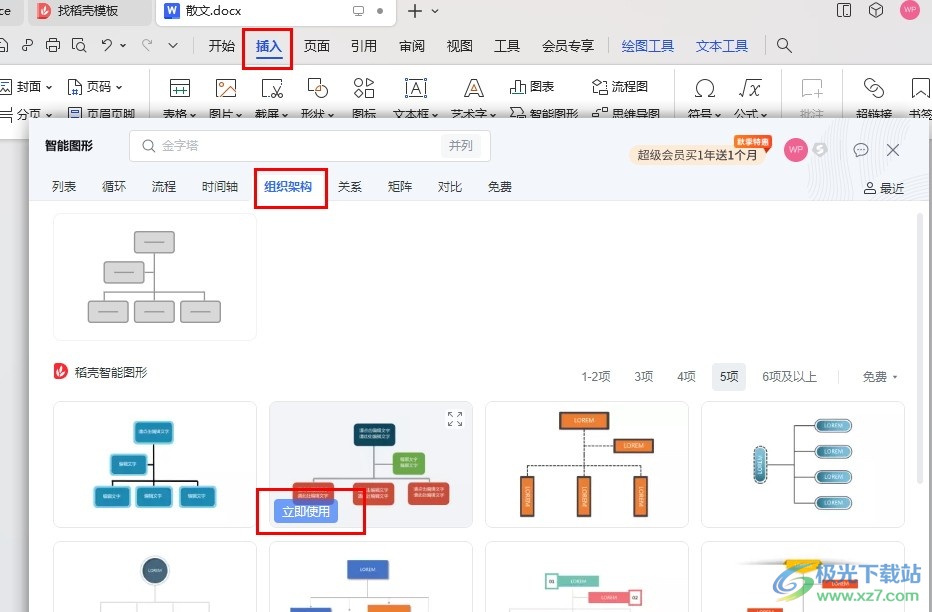
方法步驟
1、第一步,我們在電腦中右鍵單擊一個文字文檔,然后在菜單列表中點擊打開方式選項,再在子菜單列表中選擇“WPS office”選項
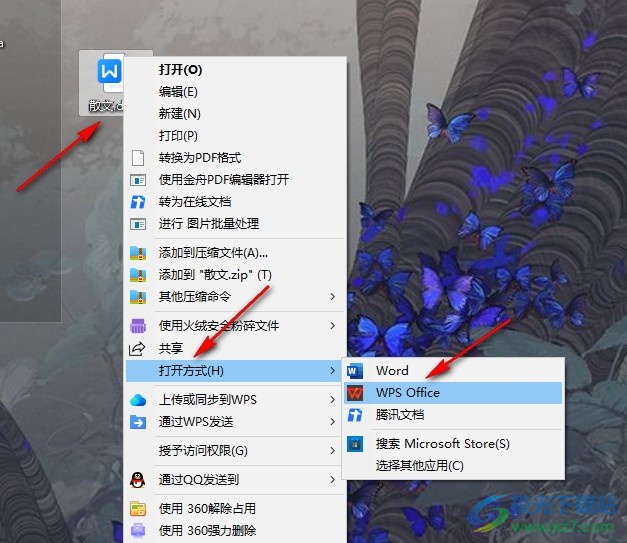
2、第二步,進入WPS頁面之后,我們在頁面上方的工具欄中點擊打開“插入”工具
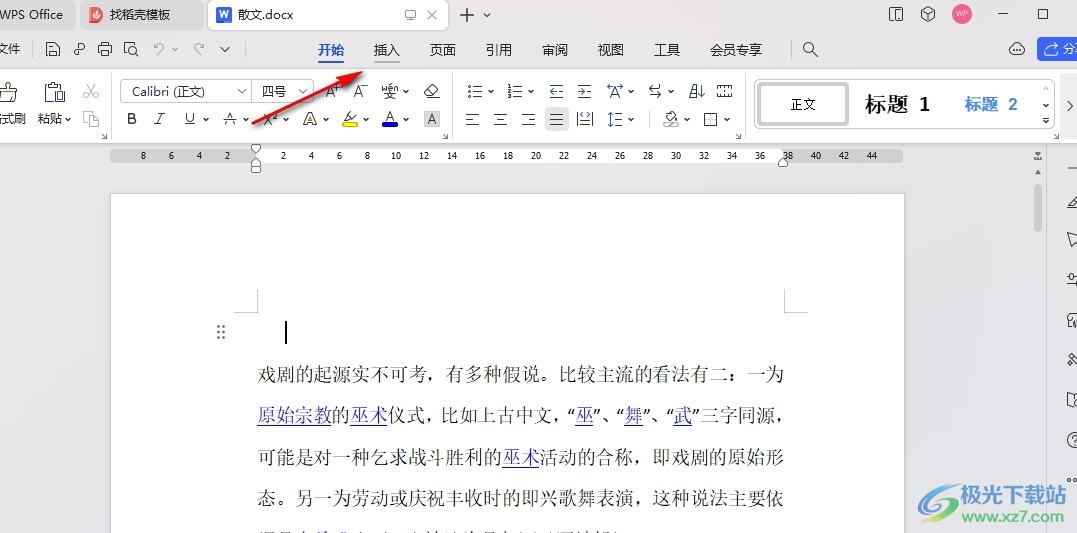
3、第三步,打開插入工具之后,我們在其子工具欄中點擊打開“智能圖形”選項
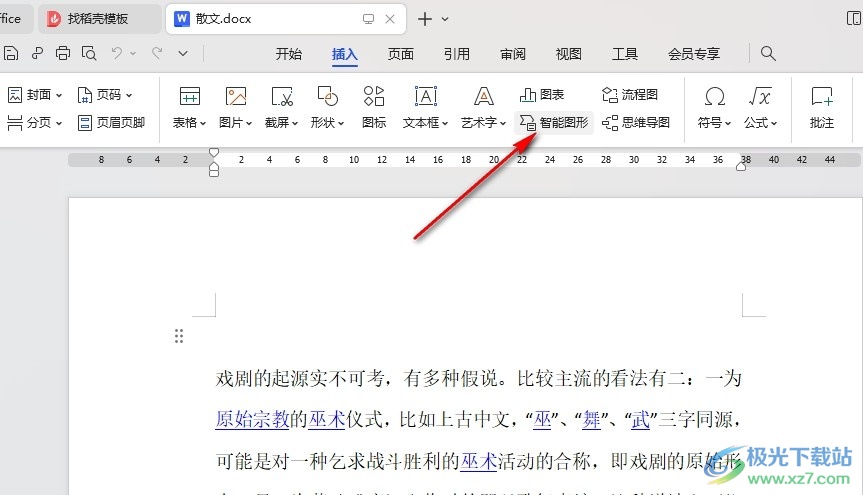
4、第四步,在智能圖形彈框中,我們點擊打開“組織架構(gòu)”選項,然后在頁面中選擇一個自己需要的架構(gòu)形式,然后點擊立即使用選項
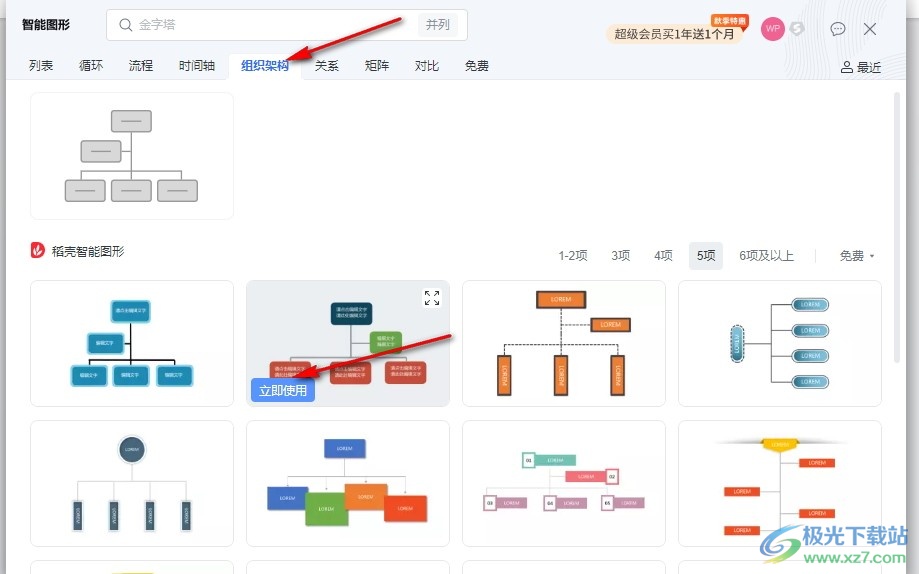
5、第五步,插入組織架構(gòu)之后,我們在架構(gòu)中輸入準備好的架構(gòu)內(nèi)容即可
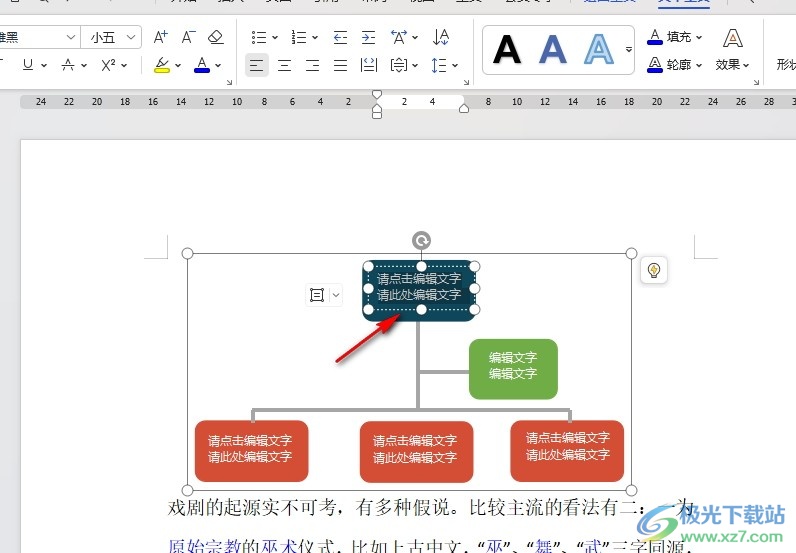
以上就是小編整理總結(jié)出的關(guān)于WPS Word插入組織架構(gòu)圖的方法,我們在WPS中打開插入工具,再打開智能圖形工具,接著在彈框中點擊組織架構(gòu)選項,再在頁面中選擇一個架構(gòu)形式并點擊立即使用選項即可,感興趣的小伙伴快去試試吧。

大小:240.07 MB版本:v12.1.0.18608環(huán)境:WinAll, WinXP, Win7, Win10
- 進入下載
相關(guān)推薦
相關(guān)下載
熱門閱覽
- 1百度網(wǎng)盤分享密碼暴力破解方法,怎么破解百度網(wǎng)盤加密鏈接
- 2keyshot6破解安裝步驟-keyshot6破解安裝教程
- 3apktool手機版使用教程-apktool使用方法
- 4mac版steam怎么設(shè)置中文 steam mac版設(shè)置中文教程
- 5抖音推薦怎么設(shè)置頁面?抖音推薦界面重新設(shè)置教程
- 6電腦怎么開啟VT 如何開啟VT的詳細教程!
- 7掌上英雄聯(lián)盟怎么注銷賬號?掌上英雄聯(lián)盟怎么退出登錄
- 8rar文件怎么打開?如何打開rar格式文件
- 9掌上wegame怎么查別人戰(zhàn)績?掌上wegame怎么看別人英雄聯(lián)盟戰(zhàn)績
- 10qq郵箱格式怎么寫?qq郵箱格式是什么樣的以及注冊英文郵箱的方法
- 11怎么安裝會聲會影x7?會聲會影x7安裝教程
- 12Word文檔中輕松實現(xiàn)兩行對齊?word文檔兩行文字怎么對齊?
網(wǎng)友評論